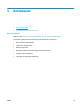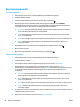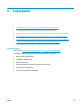HP LaserJet Pro MFP M225, M226 User Guide
Копіювання з обох сторін (дуплексне)
●
Автоматичне копіювання з двох сторін аркуша
●
Двостороннє копіювання вручну
Автоматичне копіювання з двох сторін аркуша
1. Завантажте оригінали в пристрій автоматичної подачі документів, розташувавши першу сторінку
лицьовою стороною догори верхньою частиною аркуша вперед.
2. Відрегулюйте розташування напрямних відповідно до розміру паперу.
3. Відкрийте меню Copy Settings (Параметри копіювання):
●
РК-панель керування. На панелі керування пристрою натисніть кнопку параметрів
копіювання
.
●
Сенсорна панель керування. На головному екрані панелі керування пристрою натисніть
кнопку Copy (Копіювання) і виберіть пункт Settings (Параметри).
4. Виберіть пункт Two-Sided (Додати/Редагувати).
5. За допомогою кнопок зі стрілками знайдіть і виберіть потрібний параметр.
6. Запустіть копіювання.
●
РК-панель керування. Натисніть кнопку пуску копіювання
.
●
Сенсорна панель керування. Натисніть Start Copy (Пуск копіювання).
Двостороннє копіювання вручну
1. Покладіть оригінал лицьовою стороною донизу на скло планшетного сканера так, щоб верхній
лівий кут документа був у верхньому лівому кутку скла. Закрийте кришку сканера.
2. Відкрийте меню Copy Settings (Параметри копіювання):
●
РК-панель керування. На панелі керування пристрою натисніть кнопку параметрів
копіювання
.
●
Сенсорна панель керування. На головному екрані панелі керування пристрою натисніть
кнопку Copy (Копіювання) і виберіть пункт Settings (Параметри).
3. Виберіть пункт Two-Sided (Дві сторони).
4. За допомогою кнопок зі стрілками знайдіть і виберіть потрібний параметр.
5. Запустіть копіювання.
●
РК-панель керування. Натисніть кнопку пуску копіювання
.
●
Сенсорна панель керування. Натисніть Start Copy (Пуск копіювання).
6. З'явиться запит на завантаження наступного документа оригіналу. Покладіть його на скло і
натисніть кнопку OK.
7. Повторіть цю процедуру для всіх сторінок оригіналу.
UKWW Копіювання з обох сторін (дуплексне)45